Introducción
Varias guías de configuración del servidor OpenVPN requieren que genere sus propios certificados y claves en su dispositivo cliente. Aquí, describiremos los pasos necesarios para generar estos archivos de credenciales.
Tenemos disponible una herramienta fácil de usar llamada OpenVPN Configuration Generator disponible para Mac, Ubuntu y Windows que le permite generar configuraciones de servidor y cliente muy rápidamente.
Generador de configuración OpenVPN
Hemos puesto a disposición una nueva herramienta para simplificar el proceso de creación de credenciales y configuraciones para su servidor y Viscosity llamada OpenVPN Configuration Generator. Para comenzar, descargue e instale la versión correcta para su sistema operativo desde nuestra página de GitHub aquí.
Más información sobre esta herramienta está disponible aquí.
Al ejecutar 'openvpn-generate init', verá la siguiente opción a la mitad del proceso:
Would you like to use anonymous defaults for certificate details? [Y/n]:
Responder Sí a esta opción establece el Nombre distinguido (DN) del certificado en CN=
El generador de configuración de OpenVPN también tiene comandos adicionales para personalizar algoritmos y curvas. Para obtener más información al respecto, ejecute openvpn-generate --help.
Mac
Para comenzar, descargue y extraiga el paquete tar.gz de GitHub. Este paquete solo contiene un único archivo, openvpn-generate.
A continuación, abra una ventana de Terminal y cree un nuevo directorio para almacenar sus configuraciones y luego cámbielo, por ejemplo:
cd ~
mkdir configs
cd configs
Luego, copie openvpn-generate aquí con Finder, o con lo siguiente si extrajo openvpn-generate en su carpeta de Descargas:
cp ~/Downloads/openvpn-generate .
También puede abrir esta carpeta en Finder usando lo siguiente:
open .
Asegúrese de que openvpn-generate tenga permisos de ejecución:
chmod +x openvpn-generate
Ahora podemos inicializar una nueva configuración ejecutando lo siguiente y siguiendo las instrucciones en pantalla:
./openvpn-generate init
Una vez que esto termine, se creará un nuevo directorio llamado "servidor". Esto contiene una configuración de servidor lista para usar que puede copiar donde ejecutará su servidor OpenVPN y se iniciará, siéntase libre de hacer los cambios que desee.
Crear nuevos clientes es aún más fácil. Ejecute lo siguiente y siga las indicaciones:
./openvpn-generate client
Las configuraciones del cliente se pueden encontrar en el directorio "clientes" como archivos visz, listos para importarse a Viscosity con un doble clic o copiarse a otra PC o Mac. Puedes generar tantos clientes como necesites, solo recuerda darle a cada uno un nombre único.
Linux
Para comenzar, abra una ventana de Terminal o SSH en su servidor. Descargue e instale el archivo de instalación apropiado de GitHub para su distribución.
A continuación, cree un nuevo directorio para almacenar sus configuraciones y luego cámbielo. Por ejemplo:
cd ~
mkdir configs
cd configs
A continuación, inicie una nueva configuración ejecutando lo siguiente y siguiendo las instrucciones en pantalla:
openvpn-generate init
Una vez que esto termine, se creará un nuevo directorio llamado "servidor". Esto contiene una configuración de servidor lista para usar que puede copiar donde ejecutará su servidor OpenVPN y se iniciará, siéntase libre de hacer los cambios que desee.
Crear nuevos clientes es aún más fácil. Ejecute lo siguiente y siga las indicaciones:
openvpn-generate client
Las configuraciones del cliente se pueden encontrar en el directorio "clientes" como archivos visz, listos para ser enviados a los clientes que pueden importar con un doble clic. Puedes generar tantos clientes como necesites, solo recuerda darle a cada uno un nombre único.
También puede automatizar la creación de clientes. Por ejemplo, si tiene una secuencia de comandos que configura un nuevo usuario en su red, puede crear un nuevo usuario llamado "cliente1" sin ingresar información usando lo siguiente:
openvpn-generate client --name client1
cp clients/client1.visz /copy/to/somewhere/else
Windows
Para comenzar, descargue e instale el MSI correcto para su arquitectura (x86 o x64), luego abra un símbolo del sistema yendo a Inicio y buscando "Símbolo del sistema", o usando Windows+R y ejecutando 'cmd'.
En la nueva ventana, cree un nuevo directorio en su computadora y cámbielo. Por ejemplo, para crear un directorio de configuraciones en sus Documentos, ejecute lo siguiente desde el símbolo del sistema:
cd C:\Users\<your username>\Documents
mkdir configs
cd configs
A continuación, inicie una nueva configuración ejecutando lo siguiente y siguiendo las instrucciones en pantalla:
openvpn-generate init
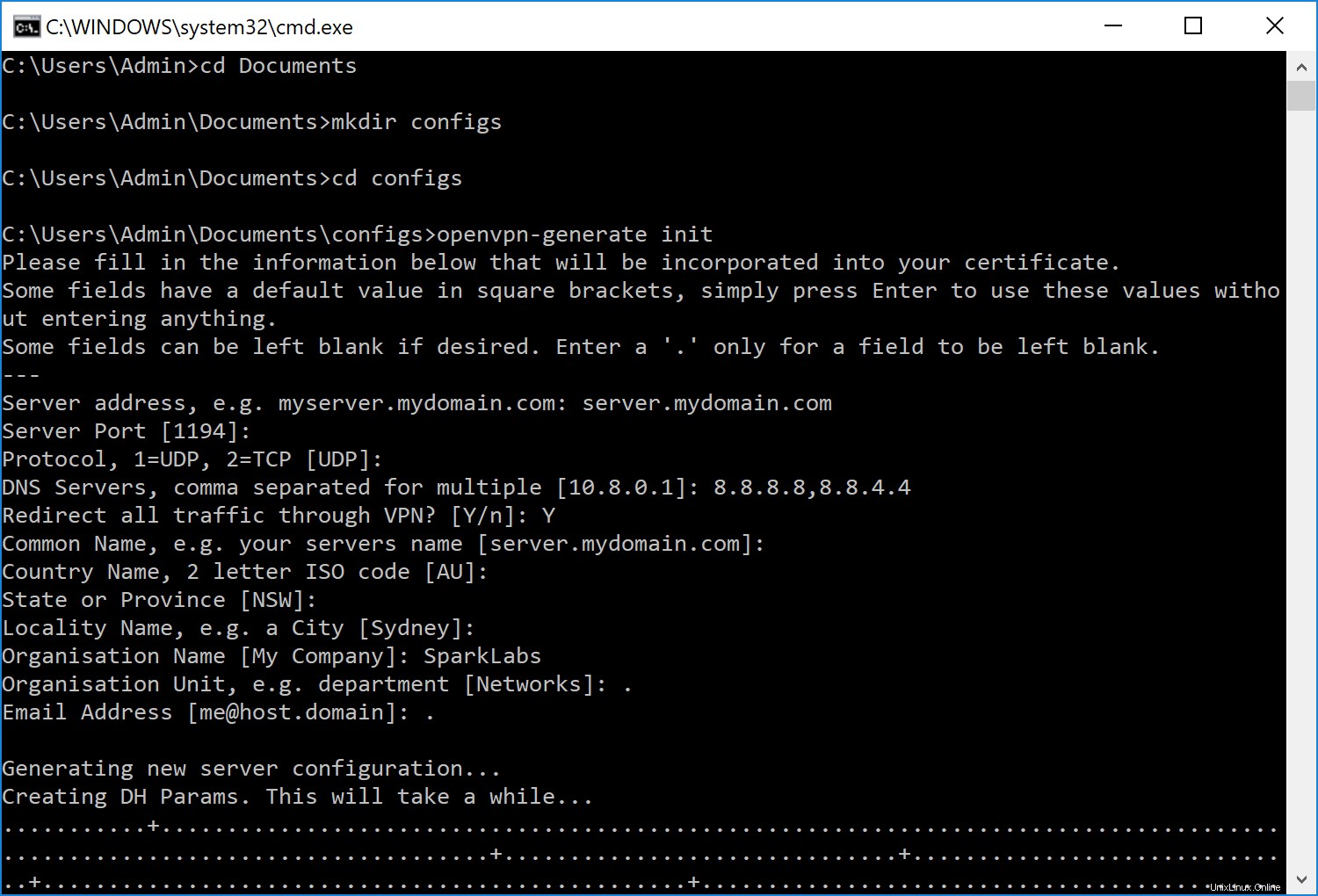
Una vez que esto haya terminado, abra el directorio y encontrará una carpeta llamada "servidor", que contiene una configuración de servidor lista para usar que puede copiar donde ejecutará su servidor OpenVPN y se iniciará, siéntase libre de hacer cualquier cambio que desee. deseo. Para abrir rápidamente este directorio desde el símbolo del sistema, escriba lo siguiente:
explorer .
Crear nuevos clientes es aún más fácil. Ejecute lo siguiente y siga las indicaciones:
openvpn-generate client
Las configuraciones del cliente se pueden encontrar en el directorio "clientes" como archivos visz, listos para importarse a Viscosity con un doble clic o copiarse a otra PC o Mac. Puedes generar tantos clientes como necesites, solo recuerda darle a cada uno un nombre único.